Jak zrušit rozmazání obrázku na iPhone
Různé / / April 03, 2023
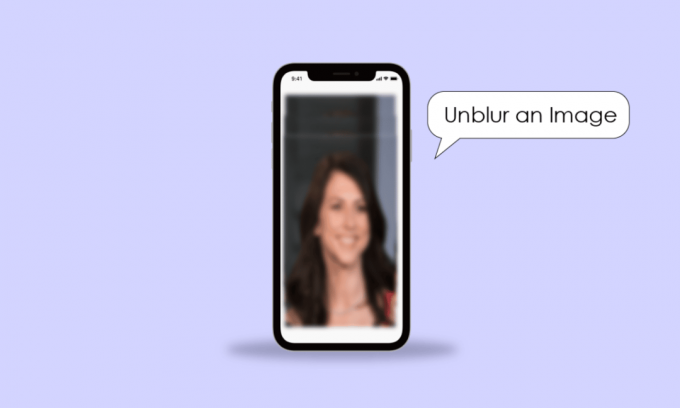
iPhony jsou považovány za skvělé telefony pro natáčení videí a fotografií. Ti, kteří rádi fotí, nebo dokonce profesionální fotografové a kameramani zvažují jeho koupi jako svůj fotoaparát. Má všechny druhy režimů, od Portrétu po Pro. Režim Portrét obvykle milují fotografové a uživatelé, kteří rádi fotografují objekt a přitom zanedbávají pozadí, aby vytvořili efekt bokeh. Snímkům, které nebyly pořízeny v režimu Portrét, můžete také přidat hloubku tím, že k nim přidáte rozostření pozadí pomocí aplikace Fotky na vašem iPhone. A také můžete rozmazat a opravit své obrázky iPhone. Chcete-li vědět, jak rozmazat obrázek na iPhone a další, pomůže vám tento článek. Provede vás v krocích, abyste na telefonu vyjasnili rozmazaný obrázek a rozmazali obrázek na iPhonu 12. Dozvíte se také, jak odmlžit přední kameru na mém iPhone.
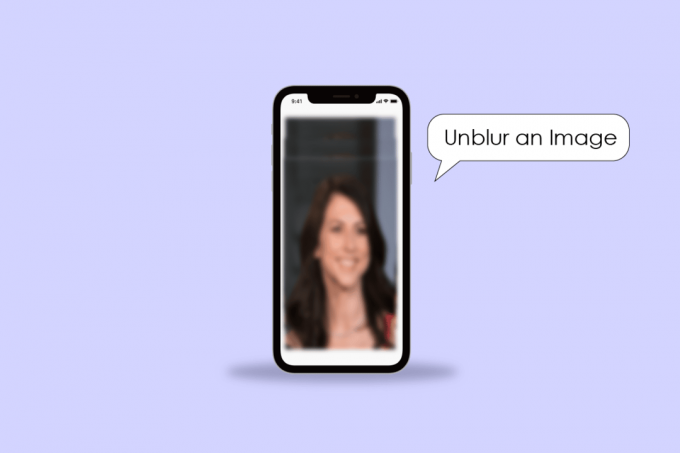
Obsah
- Jak zrušit rozmazání obrázku na iPhone
- Proč jsou obrázky iPhone rozmazané?
- Jak mohu udělat rozmazaný obrázek jasný?
- Jak uděláte v telefonu jasný rozmazaný obrázek?
- Jak zrušit rozmazání obrázku na iPhone 12?
- Jak zrušit rozmazání obrázku na iPhone 11?
- Jak mohu odmlžit přední kameru na mém iPhone?
- Jak dostat vlhkost z iPhone?
Jak zrušit rozmazání obrázku na iPhone
Pokračujte ve čtení dále, abyste našli kroky vysvětlující podrobně, jak zrušit rozmazání obrázku na iPhone, s užitečnými ilustracemi pro lepší pochopení.
Proč jsou obrázky iPhone rozmazané?
Tady nějaké jsou důvodů proč jsou obrázky z iPhonu rozmazané:
- The prach nebo otisky prstů na objektivu fotoaparátu činí snímky rozmazané.
- Váš fotoaparát je zapnutý Režim na výšku.
- Vlhkost nebo nějaký prach uvnitř objektivu fotoaparátu.
- The ochranná čočka na vašem fotoaparátu je zlomený.
To mohou být důvody, proč jsou obrázky na vašem iPhone rozmazané.
Jak mohu udělat rozmazaný obrázek jasný?
Chcete-li, aby byl rozmazaný obrázek na telefonu jasný, postupujte podle níže uvedených kroků:
Poznámka: Ujistěte se, že jste si do telefonu stáhli aplikaci Snapseed.
1. Nainstalujte a spusťte Snapseed aplikace na vašem telefonu.
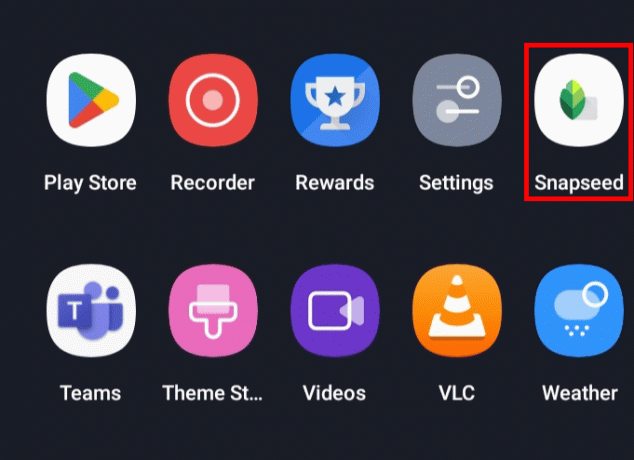
2. Klepněte na ikona plus přidat rozmazaný obrázek z telefonu.

3. Vybrat požadovaný obrázek z vaší galerie.
4. Poté klepněte na NÁSTROJE tab.

5. Klepněte na Podrobnosti.
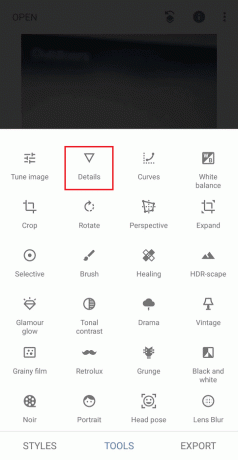
6. Klepněte na Ikona Upravit > Doostření.
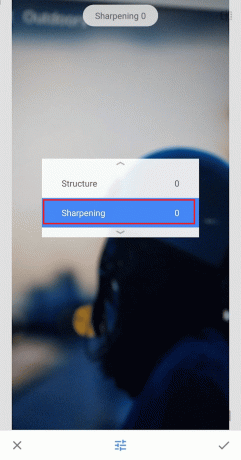
7. Přejeďte prstem doprava na obrazovce pro zvýšení ostrost obrázku.
8. Klepněte na VÝVOZNÍ tab.

9. Klepněte na Uložit pro uložení upraveného obrázku do zařízení.

Takto můžete rozmazat obrázek na iPhone i na Androidu.
Přečtěte si také: Jak odstranit klikyháky na snímku obrazovky iPhone
Jak uděláte v telefonu jasný rozmazaný obrázek?
Můžete sledovat kroky uvedené výše vymazat rozmazaný obrázek v telefonu.
Jak zrušit rozmazání obrázku na iPhone 12?
Chcete-li zrušit rozmazání obrázku na iPhone 12, postupujte podle níže uvedených kroků:
1. Otevři Fotky aplikace na vašem zařízení iOS.
2. Vyberte a otevřete požadovaná rozmazaná fotografie které chcete rozmazat.
3. Klepněte na Upravit možnost z pravého horního rohu obrazovky.

4. Klepněte na ostrostikona a upravit dané posuvník podle toho, abyste rozmazali svůj obrázek.
Poznámka: Můžete také vybrat a upravit ostatní ikony nabídky, jako je Jas a Kontrast abyste rozmazali obrázek a udělali ho jasný.
5. Po dokončení úprav klepněte na Hotovo pro uložení použitých změn.
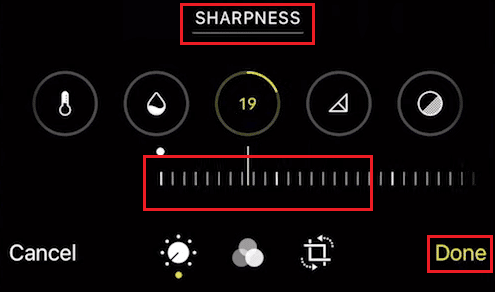
Takto můžete rozmazat obrázek na iPhone 12.
Přečtěte si také: Jak rozmazat pozadí v Microsoft Teams
Jak zrušit rozmazání obrázku na iPhone 11?
Rozmazání obrázku na iPhonu 11 je úplně stejné jako rozmazání obrázku na iPhonu 12. Následuj výše uvedené kroky vědět, jak rozmazat obrázek na iPhone 11.
Jak mohu odmlžit přední kameru na mém iPhone?
Chcete-li odmlžit přední kameru na mém iPhone, postupujte takto:
1. Vezměte a měkké vlhké tkanina.
2. Podrž tkanina s tvým prsty.
3. Položte hadřík na přední kamera.
4. Jemně vyvinout tlak a vytřít na čočkách se usadily otisky prstů nebo nějaká mlha.
Vaše čočky jsou zcela vyčištěné. Nyní můžete pořizovat úžasné selfie z předního fotoaparátu a ukládat své krásné vzpomínky na svůj iPhone. Takto můžete odmlžit přední kameru na mém iPhone nebo na iPhone kohokoli jiného.
Jak dostat vlhkost z iPhone?
Chcete-li dostat vlhkost z iPhone, můžete postupovat takto:
Metoda 1: Použití aplikace Shortcut App
Poznámka: Ujistěte se, že jste na svůj iPhone přidali zkratku pro vypouštění vody.
1. Otevři Zkratka aplikace na vašem iPhone.
2. Přejeďte dolů a klepněte na Vypuštění vody zkratku pro odstranění vlhkosti ze skla fotoaparátu a kliknutím na rozmazání snímku na iPhone.
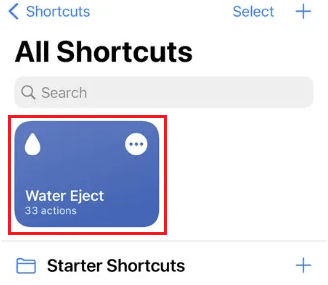
3. Klepněte na Začněte vypouštění vody a voda nebo vlhkost přítomná uvnitř vašeho iPhone bude vyvržena z reproduktoru gril.
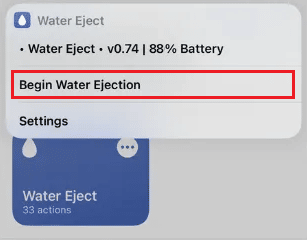
Přečtěte si také: Jak opravit černou skvrnu na obrazovce iPhone
Metoda 2: Ručně vysušte iPhone
1. Vypnout vaše iPhone.

2. Klepněte na telefon jemně proti vaší ruce směrem k mřížka reproduktoru směrem k vaší ruce. Vytlačí většinu vlhkosti přítomné uvnitř.
3. Vezměte iPhone ven a nechte ho přirozeně vyschnout bez použití ohřívače nebo sušičky.
Pokud se do čoček fotoaparátu dostala vlhkost, musíte navštívit nejbližší opravnu, kde vlhkost z čoček fotoaparátu odstraní. Takto z iPhonu dostanete vlhkost.
Doporučeno:
- Jak nahrát vysoce kvalitní video na TikTok
- 19 Nejlepší aplikace pro obnovu fotografií pro iPhone
- Jak rozdělit obrazovku na iPhone
- 10 nejlepších aplikací pro animaci vašich fotografií
Doufáme, že jste se naučili, jak na to zrušit rozmazání obrázku na iPhone. Neváhejte se na nás obrátit se svými dotazy a návrhy prostřednictvím sekce komentářů níže. Také nám dejte vědět, o čem se chcete dozvědět příště.



